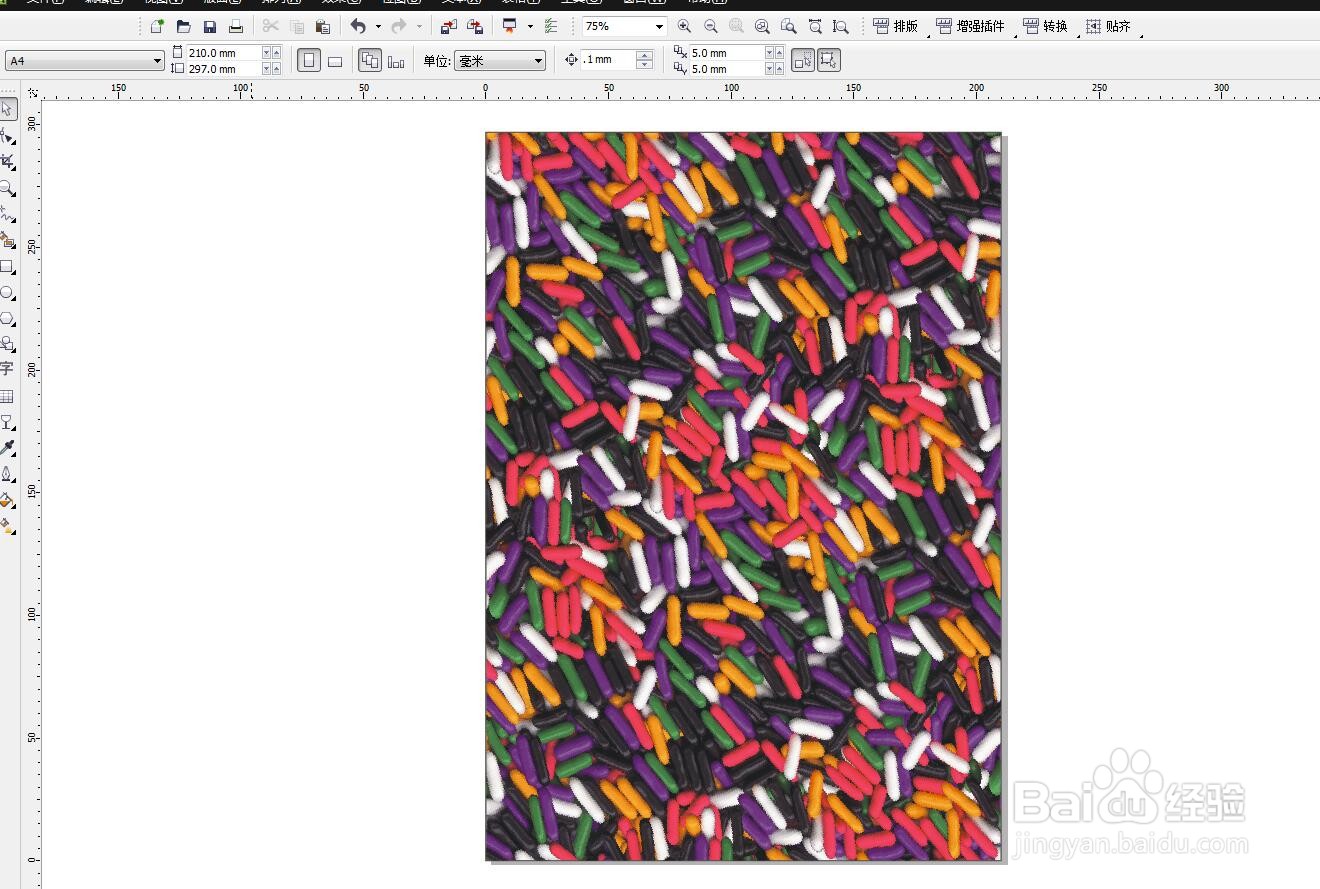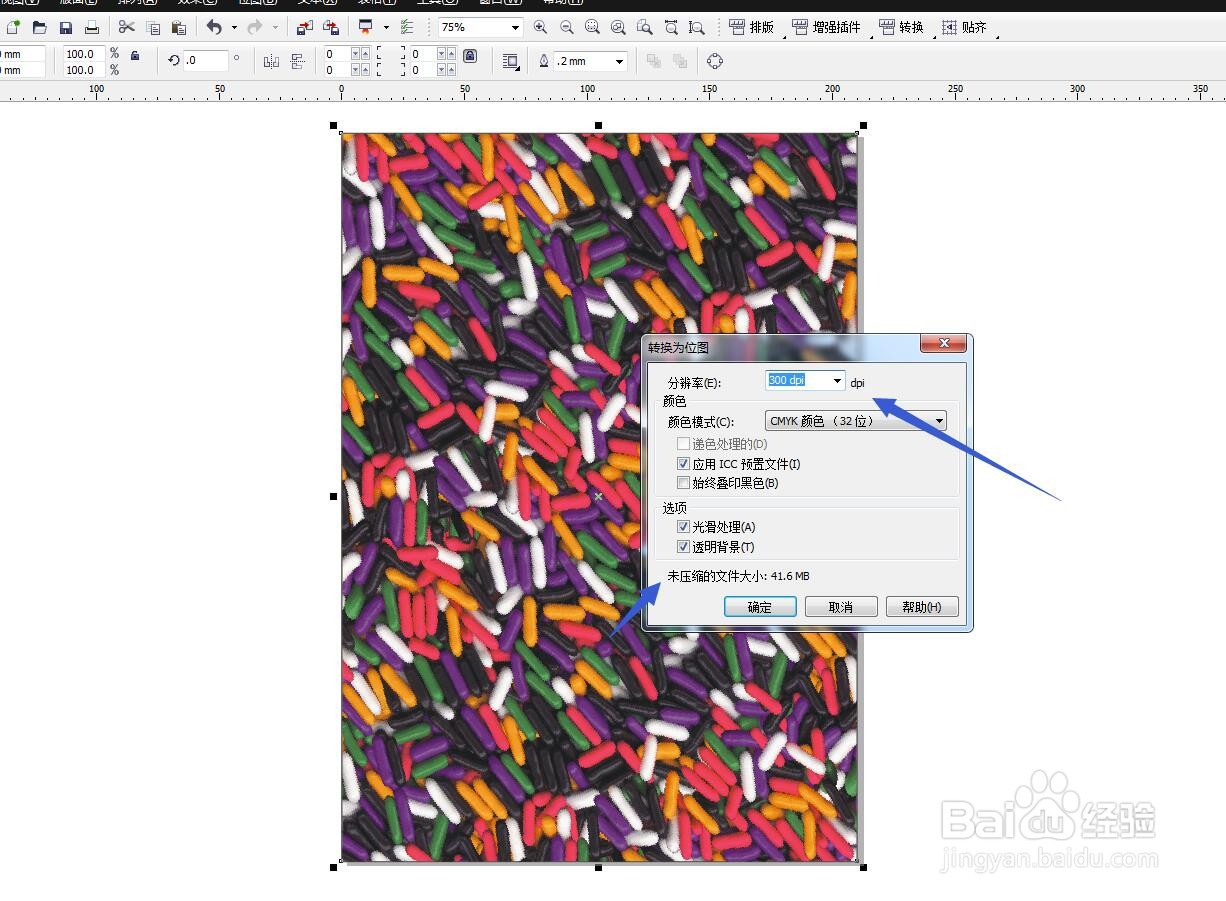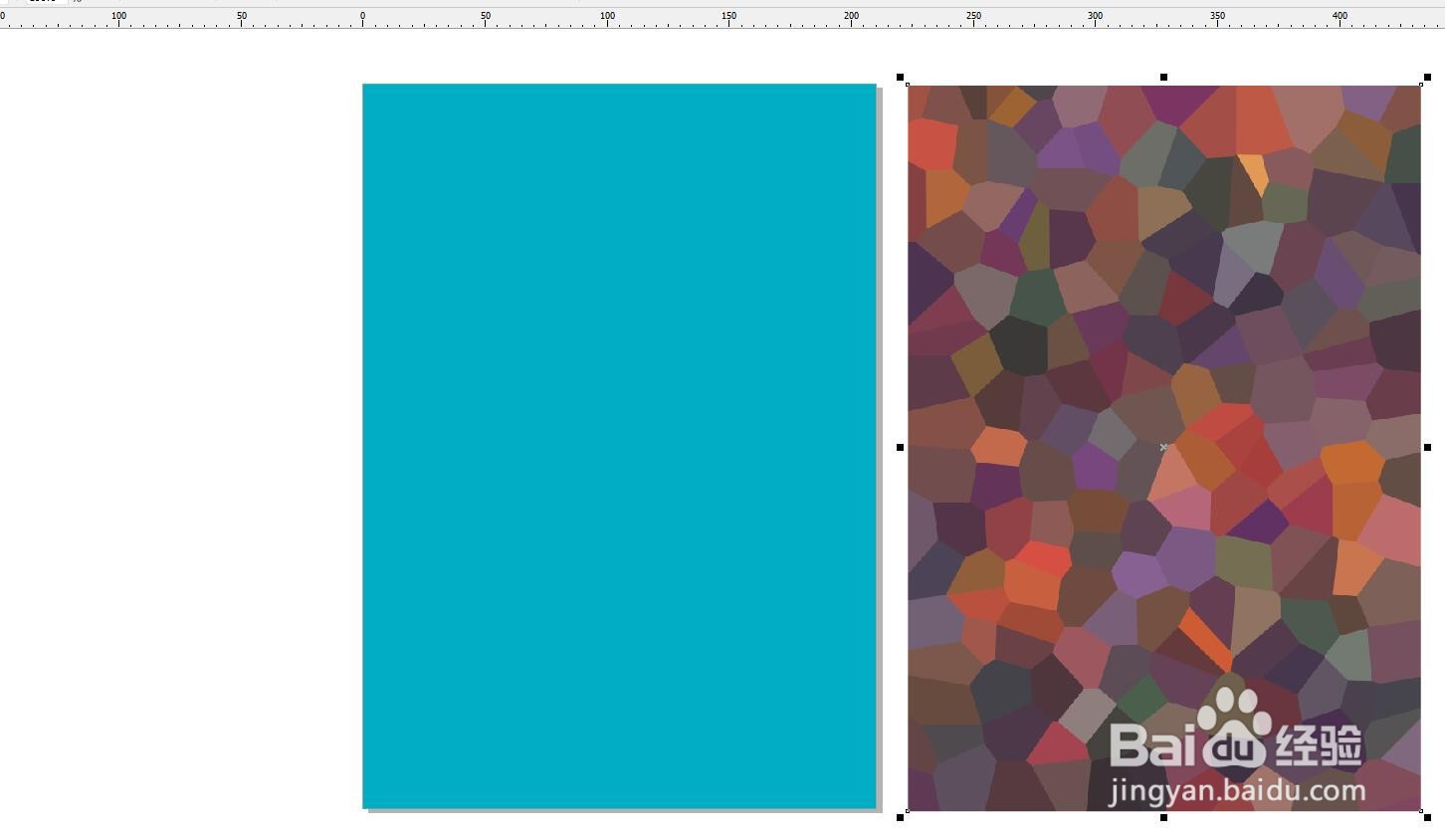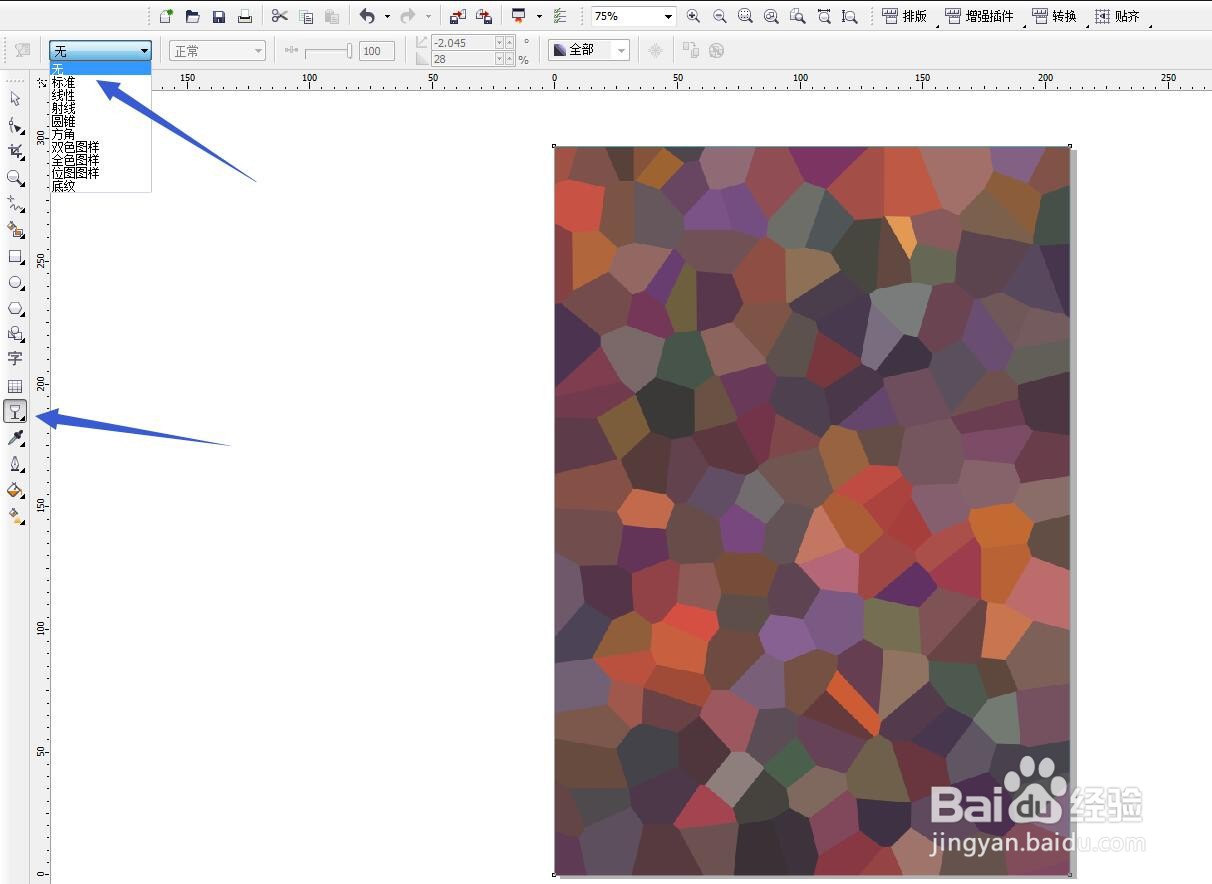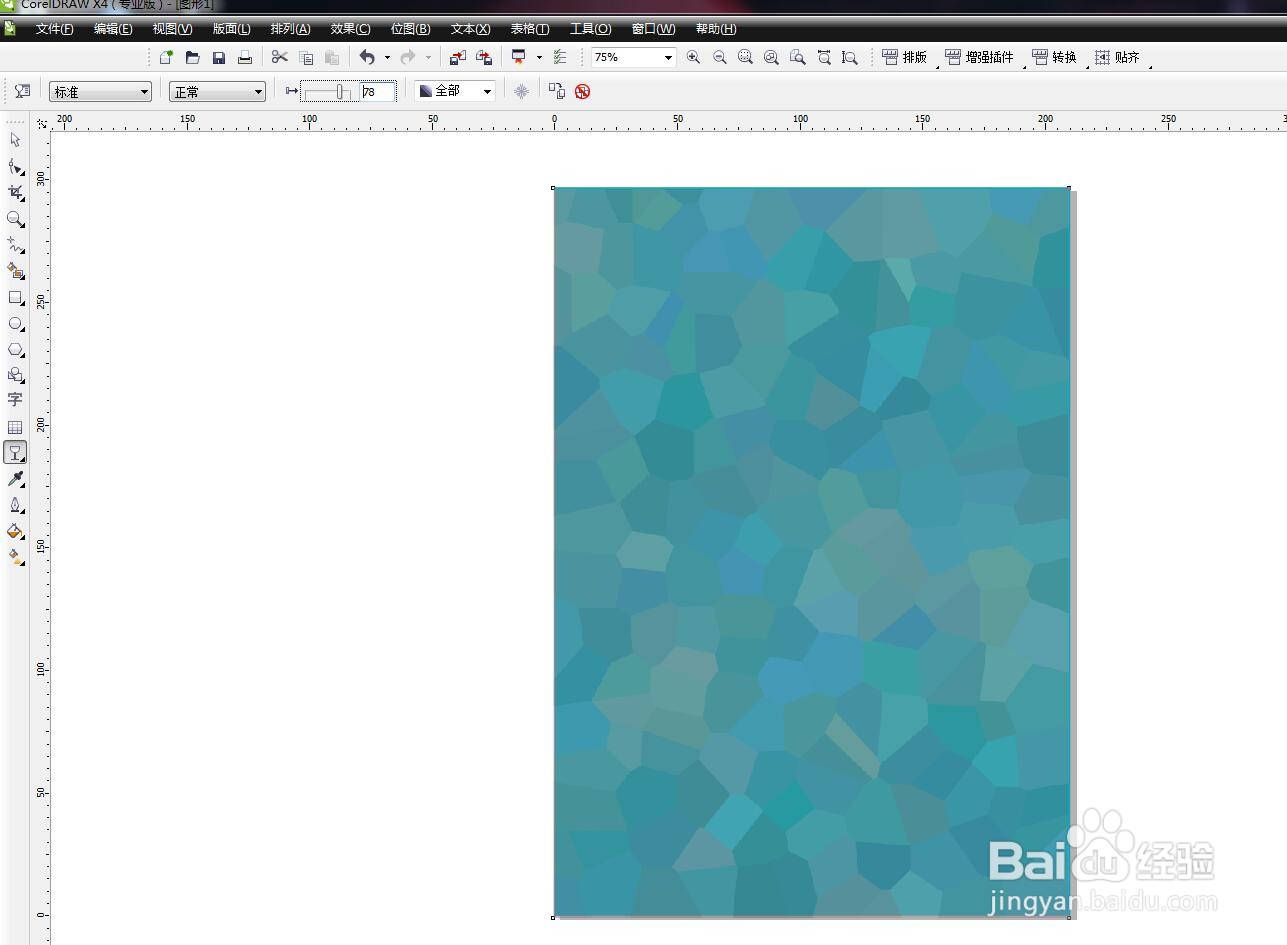1、启动软件,新建文件首先启动CorelDRAW软件,新建一个文件,我打开一个填充图样的文件
2、转化为位图选中在位图菜单栏中选择转化为位图,分辨率可以设置小一点
3、创造性——晶格化转化为位图之后就可以使用位图功能了,比如我选择一个位图——创造性——晶格化
4、调整大小在调节框中直接拖动,数值越大晶格化效果越明显,点击预览查看
5、确定完成晶格化点击确定就可以制作出晶格化的效果,然后填充一个带颜色的矩形框
6、制作底纹效果将晶格化的部分放在颜色矩形的上方,我们做一个透明度
7、设置透明度选择透明度工具,设置均匀透明,将透明度的数值增加做出底纹的效果